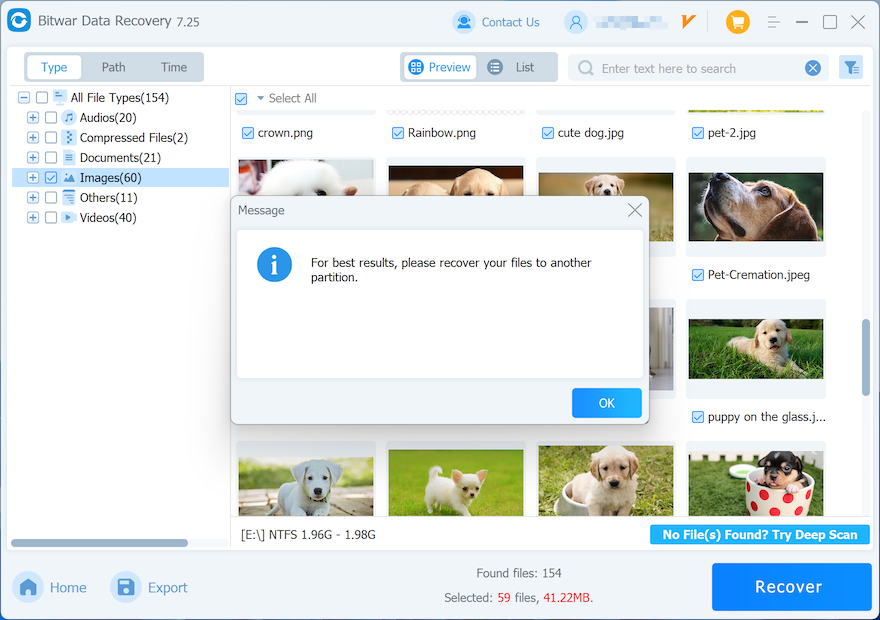Cara Memulihkan Data yang Hilang Menggunakan Pemulihan Data Bitwar
Summary: Untuk pengguna yang ingin mengetahui cara umum memulihkan file menggunakan Pemulihan Data Bitwar, artikel ini akan membantu Anda dengan baik, dan selain itu, artikel ini menyediakan tipe data pratinjau cuplikan layar yang membantu mempelajari fitur Pratinjau dengan lebih baik.
Pernah mengalami dokumen terhapus secara tidak sengaja, atau Anda mungkin telah menggunakan tombol Shift+delete untuk menghapus file secara permanen tanpa mengirimnya ke recycle bin?
Memang, ada banyak skenario kehilangan data yang telah kita lihat selama tahun-tahun ini, namun, tidak peduli bagaimana Anda kehilangan data atau jenis perangkat penyimpanan apa, jika Anda masih dapat melihat perangkat penyimpanan di Manajemen Disk, maka Pemulihan Data Bitwar selalu pilihan yang baik bagi Anda untuk melakukan pemulihan data cepat.
Daftar isi
Bagaimana Memulihkan Data yang Hilang Menggunakan Bitwar Data Recovery?
Step 1: Setelah menginstal Pemulihan Data Bitwar. Silakan luncurkan Pemulihan Data Bitwar.
Step 2: Pilih mode pemulihan, misalnya, Di sini kita memilih Mode Wizard untuk memberikan contoh.
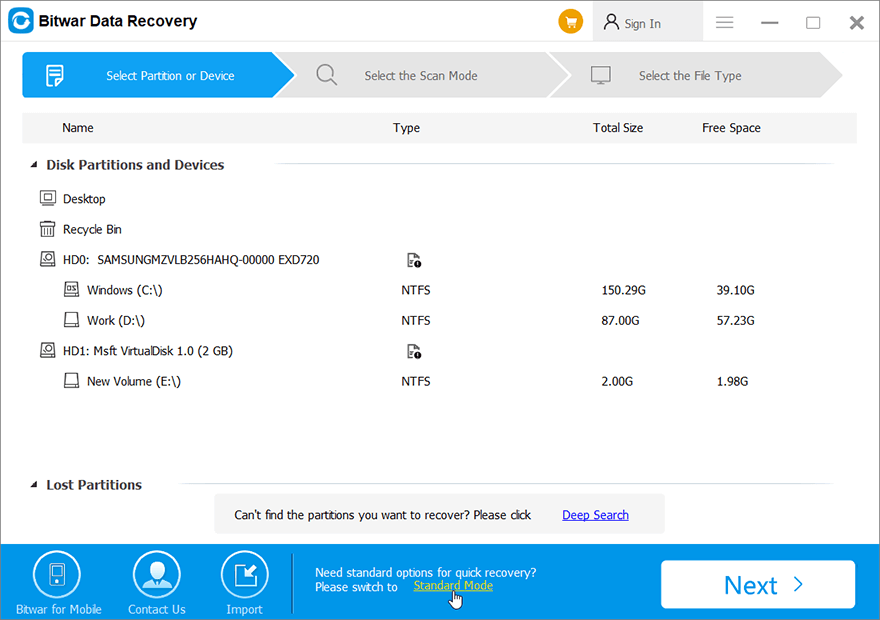
Step 3: Centang drive/partisi tempat file Anda yang hilang dihapus/diformat. Klik Berikutnya.
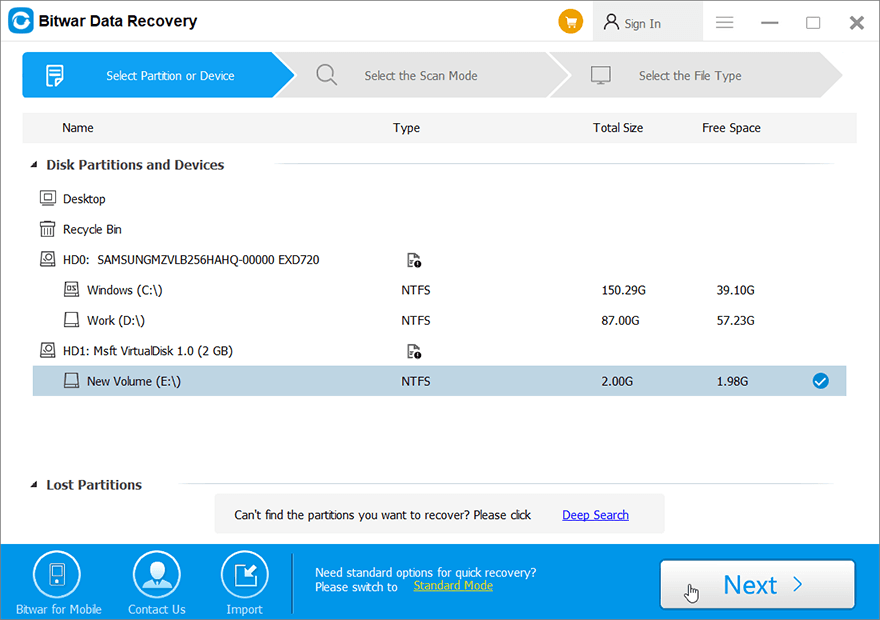
Step 4: Check off Quick Scan. Klik Berikutnya. Untuk informasi lebih lanjut tentang mode Pemindaian, silakan merujuk ke Pilih mode pemulihan.
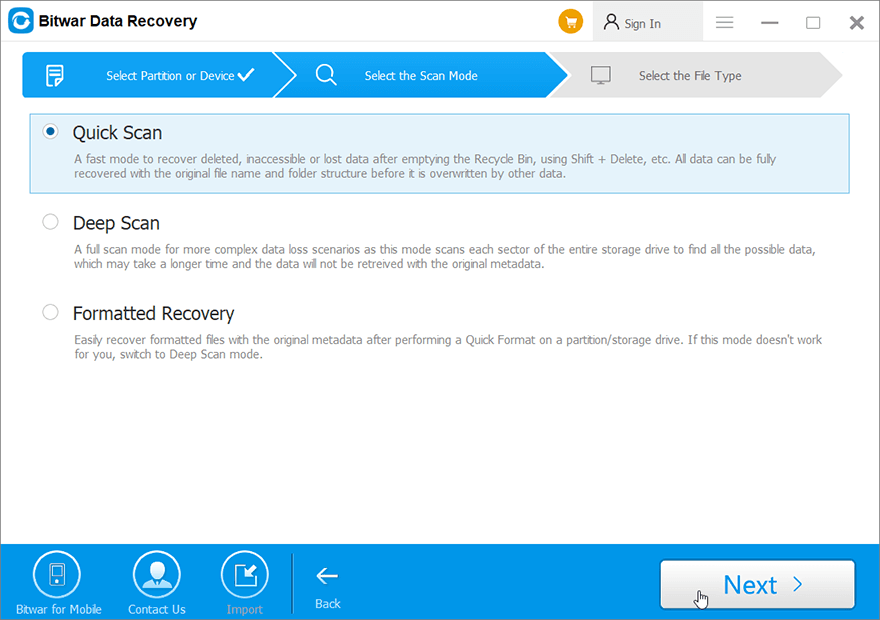
Step 5: Check off Select All Types. Klik Scan. Note: Pilih hanya Gambar/Foto atau tipe data tunggal atau ganda lainnya yang akan membantu mempersingkat waktu pemindaian.

Step 6: Klik jenis yang diinginkan di panel kiri untuk memfilter file, lalu klik file yang diperlukan untuk Preview it.
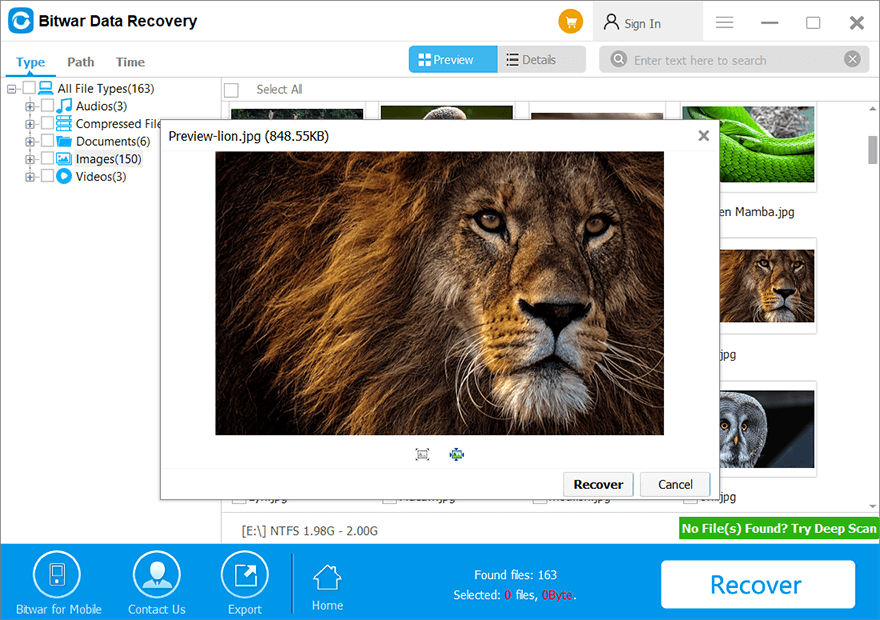
Step 7: Pilih data yang dibutuhkan dan tekan the Recover button to save the data in a safe directory.
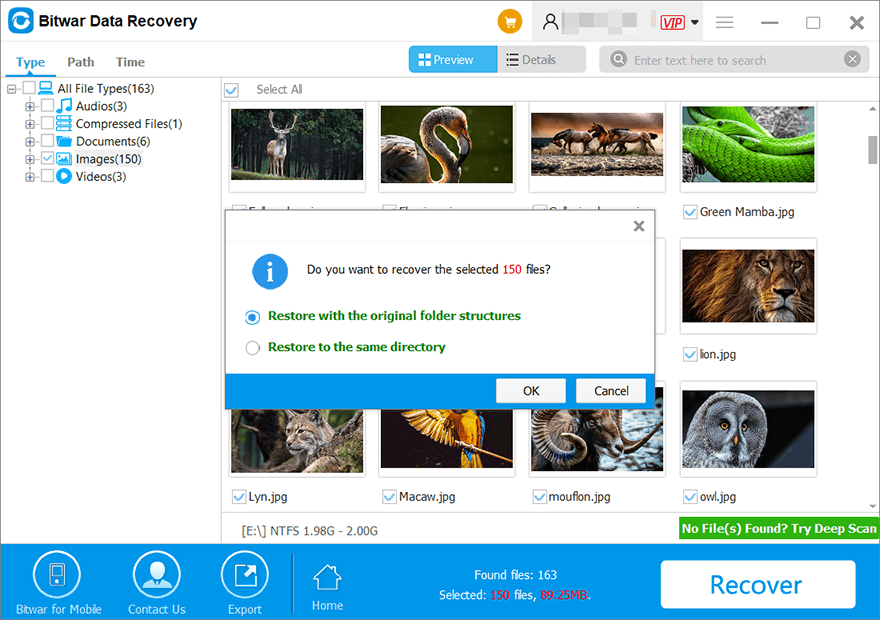
Step 8: Upon clicking the “OK” button, a window will appear for selecting a folder path. It is important to choose a partition or drive that differs from the partition or drive where your lost data is located. If you has only one partition for this case, you can plug an external hard drive to the computer and select again this external HDD in the path selecting window for saving your recovered data.
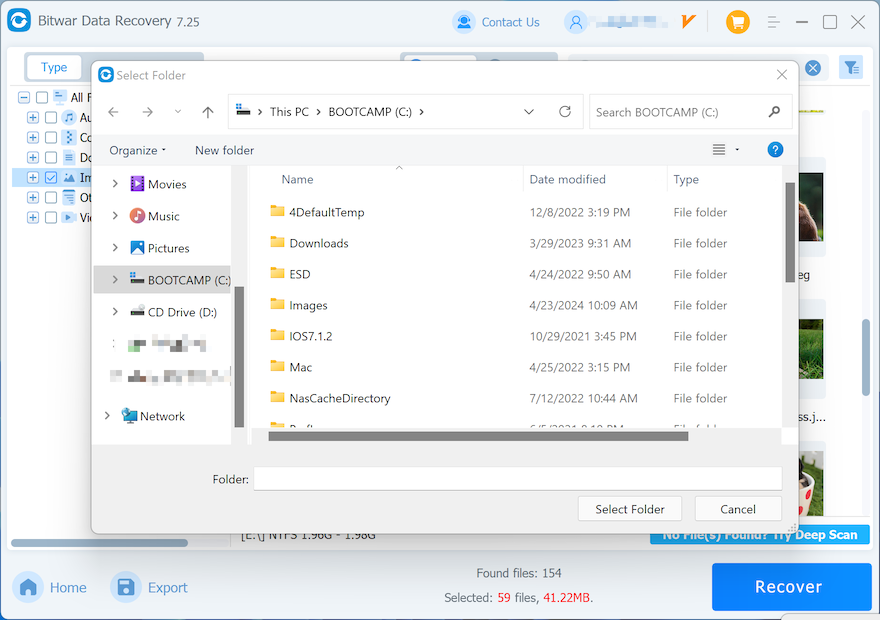
Note: Please select a different partition or drive when saving the files, as it is crucial to prevent overwriting your lost data. Our software will prompt you not to save files to the original drive if you insist doing so. After confirming the accessibility of the restored data and fixing any drive issues, you can transfer the data back to your original partition or drive.
Cara Pratinjau Sebelum Pemulihan
Pratinjau Berbagai Jenis Data
Bitwar Data Recovery menawarkan fitur pratinjau yang kuat yang dapat membantu Anda memeriksa data yang hilang secara real-time. GIF animasi di bawah ini akan memandu Anda melalui Preview feature.